APOSTILANDO. Corel Draw X3. Autor: Hebert Da Assunção De Carvalho
|
|
|
- Daniel Yago Mendonça Neiva
- 7 Há anos
- Visualizações:
Transcrição
1 1 Corel Draw X3 Autor: Hebert Da Assunção De Carvalho
2 2 VERSÃO 12 ÍNDICE ( 1,2/ 69 págs. ) INTRODUÇÃO INICIANDO O CORELDRAW...3 TELA PRINCIPAL... 4 á 5 FUNÇÕES FERRAMENTAS á 7 ALÇAS BÁSICAS... 7 á 11 EXERCÍCIOS SELECIONAR OBJETOS...13 MOVER OBJETOS REDIMENSIONAR OBJETOS á 17
3 3 DISPOSIÇÕES DE OBJETOS á 18 AGRUPAMENTO DE OBJETOS ALINHAMENTO DE OBJETOS EXERCÍCIOS LINHAS GUIAS á 23 FORMAS DE ZOOM VISUALIZAÇÃO á 26 ARRANJOS á 27 TRANSFORMAR OBJETOS á 29 EXERCÍCIOS á 31 NÓS á 33 EXERCÍCIOS PREENCHIMENTOS...34 CORES á 36 FERRAMENTAS á 40 EXERCÍCIOS DESENHO á 45 TEXTO á 49 EXERCÍCIOS FERRAMENTAS INTERATIVAS á 52 SÍMBOLOS EXPORTANDO E IMPORTANDO á 56 EXERCÍCIOS ETIQUETAS á 58 CARTÕES á 60 IMPRESSÃO COREL PHOTOPAINT á 62 COREL RAVE EXPORTAR ANIMAÇÃO...63 ATALHOS EXERCÍCIOS á 68 CONCLUSÃO á 69 BIBLIOGRAFIA: Hebert Da Assunção De Carvalho.
4 4 O CORELDRAW X3 é um programa de desenho que facilita a arte final profissional, desde de logotipos até ilustrações técnicas complexas, possui recursos de edição de textos para criação de folhetos, cartões de visitas, catálogos entre outros. Consiste em ser um programa de ilustração vetorial e de layout de páginas, ele oferece excelentes ferramentas de criação e muitos recursos. Portanto o COREL DRAW oferece uma grande produção para qualquer criação gráfica. Iniciando o CORELDRAW X3- VERSÃO 12. A SUA INSTALAÇÃO É FEITA ATRAVÉS DO CD ROM DO PROGRAMA. Após iniciar o programa, uma tela de apresentação aparece, Com uma caixa de diálogo que veremos a seguir: Bem- vindo ao CORELDRAW X3.
5 5 Nesta tela você pode : criar um novo desenho ; abrir as últimas figuras feitas ; abrir uma figura salva em disco ; abrir um modelo pré definido ; conhecer o tutorial ( ensina a usar o CORELDRAW) ;ver as novidades dessa versão em relação as anteriores. Tela principal do CORELDRAW Sua tela simula uma prancheta, sua página aparece presente no centro da área livre contendo as ferramentas, barra de propriedades, réguas, paleta de cores e menu de opções. Veja a sua tela principal:
6 6 FUNÇÕES DOS ELEMENTOS DO CORELDRAW X3 BARRA DE MENUS ACIONA OS COMANDOS PRINCIPAIS.
7 7 BARRA DE FERRAMENTAS PADRÃO COMANDOS MAIS UTILIZADOS DOS MENUS, EM FORMA DE BOTÕES. BARRA DE PROPRIEDADES ALTERA AS PROPRIEDADES DO OBJETO SELECIONADO. CAIXA DE FERRAMENTAS SELECIONA, EDITA, PINTA E VISUALIZA OS DESENHOS. BARRA DE STATUS MOSTRA A AÇÃO EXECUTADA NO MONENTO. BARRA DE NAVEGAÇÃO ACRESCENTA NOVAS PÁGINAS. GUIA DA PÁGINA IDENTIFICA AS PÁGINAS DE UM ARQUIVO ; PARA ALTERNAR BASTA CLICAR NA GUIA CORRESPONDENTE. BARRAS DE ROLAGEM VISUALIZA A ÁREA DE DESENHO QUANDO ESTÁ AMPLIADA. ÁREA DE DESENHO E RASCUNHO ESPAÇO PARA DESENHAR, É IMPRESSÃO DO DESENHO. PALETA DE CORES COLOCA CORES NOS OBJETOS ; CLICANDO COM O BOTÃO ESQUERDO PREENCHE O CONTEÚDO ; COM O DIREITO PINTA O FIO DO CONTORNO DO DESENHO. FERRAMENTAS VEJA DO SEU LADO ESQUERDO SUAS PRINCIPAIS FERRAMENTAS :
8 8 FERRAMENTAS BÁSICAS DO CORELDRAW X3 Acione a ferramenta retângulo para criação de retângulos quadrados.
9 9 Para desenhar um quadrado perfeito, mantenha pressionada a tecla ctrl. quando for movimentar um objeto, copiar, redimensionar, utilize a tecla de seleção. Ferramenta elipse Permite desenhar um círculo determinando a largura é a altura do mesmo. Ferramenta polígono
10 10 USANDO A BARRA DE PROPRIEDADES VOCÊ PODE MODIFICAR AS FORMAS DO POLÍGONO. a ferramenta grade, se localiza junto a ferramenta polígono. Veja abaixo:
11 11 Podemos configurar a grade através da barra de propriedades, basta colocar o número de colunas é linhas desejados e depois desenhar. Ferramenta espiral Também podemos usar a barra de propriedades para ajustar o número de voltas do espiral.
12 12 Formas básicas São desenhos prontos do corel exemplos: Formas básicas, formas de fluxograma, formas de estrelas, formas de legenda. alças A medida que você arrasta o ponteiro do mouse, a barra de status mostra o tamanho do objeto que está sendo desenhado.
13 13 Ao soltar o mouse, o desenho completado será completado na tela. aparecem oito pontos ao redor do objeto. Que são as alças, que servem para alterar o objeto. Veja o exemplo : Pressionando ESC elas são desativadas. para ativar acione a ferramenta de seleção e clique sobre o fio do desenho que quiser alterar. Exercícios, desenhe as figuras no CORELDRAW:
14 14 Selecionando um objeto em particular É necessária quando se quer adicionar um comando a esse objeto, para selecionar ative a ferramenta de seleção na caixa de ferramentas ; depois clique no objeto selecionado. Para selecionar dois ou mais objetos mantenha pressionada a tecla SHIFT e clique nos objetos a selecionar. PARA SELECIONAR TODOS OS OBJETOS DE UMA SELEÇÃO CLIQUE NA FERRAMENTA DE SELEÇÃO. PARA MOVER UM OBJETO, CLIQUE NA FERRAMENTA SELEÇÃO É COM O BOTÃO DO MOUSE PRESSIONADO, ARRASTE PARA PARTE SUPERIOR A DIREITA. VEJA O EXEMPLO:
15 15 O DESLOCAMENTO PODE SER FEITO PELO TECLADO, PELAS SETAS DE MOVIMENTAÇÃO. REDIMENSIONAMENTO DE OBJETOS PARA REDIMENSIONAR BASTA O OBJETO ESTAR SELECIONADO; CLICAR EM UM DOS QUATRO PONTOS DO MEIO DA SELEÇÃO. Redimensionamento proporcional Inversão de objetos- clique no ponto contrário da inversão, arraste para o lado desejado. Você pode inverter a imagem utilizando a barra de propriedades. VEJA O EXEMPLO:
16 16 OS BOTÕES ESPELHAR DA BARRA DE PROPRIEDADES SÓ ESTARÃO ATIVOS QUANDO O OBJETO ESTIVER SELECIONADO. PARA INCLINAR UM OBJETO, DÊ DOIS CLIQUES SOBRE ELE E CLICAR EM UMA DAS QUATRO SETAS DO MEIO, PUXANDO-A PARA ONDE DESEJAR. VEJA A FIGURA:
17 17 TRANSFORMAÇÃO ABRINDO A JANELA TRANSFORMAR MENU ORGANIZAR TRANSFORMAÇÃO. USAMOS PARA REDIMENSIONAR UM OBJETO PRECISAMENTE, OU SEJA VALORES PRÉ DEFINIDOS, PODEMOS USAR A JANELA TRANSFORMAÇÕES. REDIMENSIONANDO A BARRA DE PROPRIEDADES A barra de propriedades nos oferece um caminho mais curto para podermos redimensionar os objetos selecionados. PARA DESFAZER OU REFAZER MODIFICAÇÕES NO CORELDRAW VAMOS PARA OS ÚLTIMOS COMANDOS MENU EDITAR DESFAZER. ATALHO CTRL + Z / OU ATALHO DA BARRA PADRÃO.
18 18 COPIAR E COLAR OBJETOS SELECIONE O OBJETO A SER COPIADO. USE OS ATALHOS CTRL + C PARA COPIAR. CTRL + V PARA COLAR. OU TECLA + DO TECLADO NUMÉRICO. A CÓPIA PODE SER FEITA DE UMA PÁGINA PARA A OUTRA. DUPLICAR OBJETOS USE CTRL + D. OU MENU EDITAR DUPLICAR. EXEMPLO : DISPOSIÇÕES DE OBJETOS Podemos modificar a ordem dos objetos que forem criados, de acordo com sua necessidade. Podemos colocar um objeto em cima do outro, atrás, na frente, para baixo do outro, agrupar, desagrupar, travando o objeto, destravando. PARA UTILIZARMOS ESTÁS FUNÇÕES VAMOS AO MENU ORGANIZAR.
19 19 ATALHO SHIFT + PAGE UP. OU ATALHO DA BARRA DE PROPRIEDADES- VEJA NA PRÁTICA COMO SE FAZ: DESTA FORMA AS FIGURAS DOS OBJETOS VÃO PARA ATRÁS OU PARA A FRENTE UMA DAS OUTRAS OU VICE VERSA.
20 20 USE MENU ORGANIZAR ORDENAR PARA FRENTE OU PARA TRÁS. ALINHAMENTO DE OBJETOS Devemos primeiro selecionar os objetos que serão deslocados utilizando a tecla SHIFT, o objeto que será utilizado como referência. ABRIR A JANELA DE ALINHAMENTO MENU ORGANIZAR ALINHAR E DISTRIBUIR DISTRIBUIR. (ATALHO NA BARRA DE PROPRIEDADES ). EXEMPLOS DE ALINHAMENTOS:
21 21 EXERCÍCIOS DE FIXAÇÃO:
22 22 LINHAS GUIAS Linhas guias são linhas não imprimíveis, servem para orientação, alinhamento e direcionamento de objetos. Para traçar uma linha guia basta clicar na régua horizontal ou vertical e arrastar até a página de desenho. Para excluir uma linha guia, selecione e aperte DELETE ou o item excluir no menu editar. A linha guia ativa fica na cor vermelha, as demais ficam azul. GUIAS DINÂMICAS As guias dinâmicas ajudam a mover, alinhar, e desenhar com precisão objetos relativos a outros objetos. Você pode puxar os seguintes pontos de alinhamentos dos objetos centro, nó, quadrante e linha de base do texto.
23 23 As guias contêm divisões invisíveis denominadas graduações, nas quais o ponteiro gravita. as graduações permitem mover os objetos com precisão pela guia dinâmica. O CORELDRAW oferece um recurso, para que os objetos grudem na linha guia, facilitando o alinhamento e também a criação de novos objetos. MENU- EXIBIR ALINHAR PELAS LINHAS GUIAS. ATALHO O ÍCONE SÓ SERÁ EXIBIDO QUANDO A FERRAMENTA SELEÇÃO ESTIVER ATIVA E NENHUM OBJETO SELECIONADO
24 24 PARA DETERMINAR UM PONTO ZERO, BASTA CLICAR NO ENCONTRO DE DUAS RÉGUAS E DESLOCAR PARA O LOCAL DESEJADO. PARA CONFIGURAR AS LINHAS GUIAS MENU EXIBIR CONFIGURAR LINHAS GUIAS. ATALHO CLIQUE DUPLO EM CIMA DA LINHA GUIA. FORMAS DE ZOOM
25 25 O zoom aumenta ou reduz a visualização da imagem do documento na tela. Funciona como uma lente, não alterando, o tamanho original do texto ou objeto. Pressione f3 para diminuir a página. Pressione f 4 para visualizar todos os objetos do ambiente. SHIFT + F 4 para que todos os objetos presentes da página sejam imprimível. Formas de visualização SÃO 5 MODOS DE VISUALIZAÇÃO DIFERENTES, SÃO ELES : ARAMADO SIMPLES, ARAMADO, NORMAL, É APERFEIÇOADO. No aramado e aramado simples vamos trabalhar sem cor nos desenhos somente com a linha do contorno ; já nos outros modos com cores. Muda somente a qualidade de imagem. Para visualizar a tela cheia menu exibir visualização de tela cheia. Atalho teclado f 9. Veja um desenho colorido pelo COREL: para colorir o plano de fundo com um desenho, selecione com o retângulo, clique na cor desejada, selecione o desenho, e no menu organizar coloque seu desenho ordenado na frente da página.
26 26
27 27 EXIBIR CLASSIFICADOR DE PÁGINA Quando temos uma criação que disponibiliza várias páginas, podemos fazer a visualização da miniatura de todas elas, através do classificador de páginas. Menu exibir classificador de páginas. ARRANJOS DE OBJETOS Combinar dois ou mais objetos significa uni-los de forma a criar apenas um objeto. Menu organizar combinar.
28 28 Atalho CTRL + L. TRANSFORMAÇÃO DE OBJETOS Quando 2 objetos ou mais estiverem combinados, somente o comando separar pode transformar a combinação em novos objetos independentes. Separando objetos que foram combinados. Menu organizar separar. Atalho CTRL + K. Soldar ; aparar ; interseção ; simplificar ; frente menos verso; verso menos frente. VEJA NA PRÁTICA
29 29 FIGURA ANTES DE SOLDAR, TEMOS UM RETÂNGULO E UM TRIÂNGULO. VEJA AGORA COMO FICA NA SOLDA: MENU ORGANIZAR FORMATO SOLDAR. O RETÂNGULO É O TRIÂNGULO SE FUNDIRAM EM UMA ÚNICA FIGURA. APARANDO- MENU ORGANIZAR FORMATO APARAR. INTERSEÇÃO MENU ORGANIZAR FORMATO INTERSEÇÃO.
30 30 O objeto de interseção fica da cor do objeto de origem. SIMPLIFICAR- MENU ORGANIZAR FORMATO SIMPLIFICAR. SIGNIFICA UMA APARAGEM DE DOIS OBJETOS OU MAIS, COM A FINALIDADE DE DIMINUIR OS PONTOS DOS OBJETOS TRABALHADOS, ELIMINANDO A PARTE DE SOBREPOSIÇÃO ENTRE ELES. EM FRENTE MENOS VERSO -TEMOS UMA APARAGEM RÁPIDA DO OBJETO DA FRENTE UTILIZANDO O OBJETO DE FUNDO COMO GUIA. EM VERSO MENOS FRENTE APARAGEM RÁPIDA DO OBJETO DE FUNDO, UTILIZANDO O OBJETO DA FRENTE COMO GUIA. VOCÊ PODE ACESSAR TODAS ESTAS FERRAMENTAS DE SOLDA, APARAGEM, ATRAVÉS DA JANELA DE ENCAIXE FORMAS. MENU ORGANIZAR FORMATO FORMATO. EXERCÍCIOS DE FIXAÇÃO: Siga o exemplo abaixo para, fazer o exercício utilizando das ferramentas aparagem e solda nas figuras.
31 31 SELECIONE DUAS ARGOLAS CLIQUE NO MENU ORGANIZAR ALINHAR E DESTRIBUIR CENTRALIZAR PELA PÁGINA. CLIQUE NO MENU ORGANIZAR COMBINAR. PREENCHA UMA ARGOLA DE AMARELO, CONTORNO TRANSPARENTE ( SELECIONE O OBJETO, CLIQUE COM O BOTÃO DIREITO DO MOUSE SOBRE A COR NA PALETA DE CORES ), UTILIZE ÂNGULO DE ROTAÇÃO 40 GRAUS ( BARRA
32 32 DE PROPRIEDADES), DUPLIQUE A ARGOLA CTRL + D ; PREENCHA A 2ª ARGOLA DE COR AZUL, ROTACIONE PARA 180 GRAUS ; POSICIONE A ARGOLA AO LADO DA OUTRA ; CLIQUE NO MENU ORGANIZAR FORMATO DE INTERSEÇÃO. VEJA ABAIXO AS ARGOLAS COMO FICAM: NÓS OS NÓS FICAM NOS PONTOS FINAIS DOS SEGMENTOS RETOS OU CURVOS. OS NÓS SÃO UMA DAS FERRAMENTAS MAIS IMPORTANTES DO COREL, ELA PERMITE MODIFICAR LINHAS DE OBJETOS,
33 33 CURVATURAS, A FORMA DO OBJETO, PODEMOS CRIAR OU EXCLUIR VÁRIOS NÓS, CONFORME A NECESSIDADE. COM A FERRAMENTA FORMA ATIVA, CLIQUE EM UM DOS NÓS E ARRASTE PARA OBTER A FORMA DESEJADA. PARA TRANSFORMAR UM OBJETO EM CURVA, CLIQUE NO MENU ORGANIZAR CONVERTER EM CURVAS. ATALHOS CTRL + Q ( OU BARRA DE PROPRIEDADES.) PARA EXCLUIR UM NÓ TECLA DELETE. PARA SELECIONAR 2 OU MAIS NÓS AO MESMO TEMPO, UTILIZE A TECLA SHIFT E CLIQUE NOS NÓS DESEJADOS. PARA DESLOCAR UTILIZE A TECLA CTRL.
34 34 DESENHO FEITO PELA FERRAMENTA MÃO LIVRE PARA DESENHAR UTILIZANDO O LÁPIS ( FERRAMENTA DE MÃO LIVRE ) DÊ UM CLIQUE NA ÁREA DE DESENHO, E ARRASTE O MOUSE SEM CLICAR DESENHANDO, PARA PARAR DÊ UM CLIQUE, PARA CONTINUAR DESENHANDO DÊ 2 CLIQUES. PARA DESENHAR CURVAS, UTILIZE A FERRAMENTA CURVA DE 3 PONTOS ( JUNTO AO LÁPIS ), CLIQUE E ARRASTE O MOUSE PARA DESENHAR, PUXE PARA OS LADOS PARA FAZER AS CURVAS. EXERCÍCIO: DESENHE
35 35 FERRAMENTAS DE COR DE PREENCHIMENTO PARA ADICIONAR UMA COR BASTA CLICAR NA COR SELECIONADA. CONHECENDO A PALETA DE CORES VEJA ABAIXO:
36 36 JANELAS DE PREENCHIMENTOS NELAS DETERMINAMOS AS CORES OFICIAIS DO COREL DRAW. PARA UTILIZA- LAS CLIQUE NA CAIXA DE FERRAMENTAS FERRAMENTA PREENCHIMENTO, ESCOLHA AS OPÇÕES : GRADIENTE, INTERATIVO,PADRÃO,TEXTURAS, PREENCHIMENTO POST SCRIPT, NENHUM PREENCHIMENTO, JANELA DE ENCAIXE DE COR.
37 37 A FERRAMENTA DE PREENCHIMENTO INTERATIVA, PREENCHE UM OU MAIS OBJETOS, QUANDO ACIONADA.
38 38 A FERRAMENTA DE TRANSPARÊNCIA INTERATIVA PERMITE APLICAR UM EFEITO DE TRANSPARÊNCIA GRADIENTE, PADRÃO, TEXTURA AOS OBJETOS UTILIZANDO O MOUSE. VEJA UM EXEMPLO :
39 39 FERRAMENTA MALHA INTERATIVA TÊM COMO FINALIDADE APLICAR UM DEGRADÊ INTERNAMENTE AO OBJETO PERSONALIZADO. PARA APLICAR O OBJETO DEVE POSSUIR UM PREENCHIMENTO ; DEPOIS NA BARRA DE PROPRIEDADES, ESCOLHA O NÚMERO DE LINHAS E COLUNAS QUE SERÁ APLICADO AO OBJETO; PARA FAZER A DEGRADÊ, CLIQUE NOS PONTOS GERADOS E APLIQUE A COR DESEJADA. EXEMPLO DE APLICAÇÃO: JANELA DE PREENCHIMENTO PADRÃO É UM CONJUNTO DE IMAGENS QUE SE REPETEM VÁRIAS VEZES DENTRO DO OBJETO ; EXISTEM PREENCHIMENTOS PRONTOS MAS TAMBÉM PODEMOS CRIAR NOVOS. EXEMPLO:
40 40 COM A FERRAMENTA CONTA GOTAS CAPTURAMOS EXATAMENTE A COR DEFINIDA DO OBJETO OU IMAGEM ; PARA UTILIZA-LA CLIQUE NA FERRAMENTA CONTA GOTAS E CLIQUE NO OBJETO COM O PREENCHIMENTO A SER CAPTURADO. A FERRAMENTA LATA DE TINTA APLICA UMA COR SELECIONADA PELA FERRAMENTA CONTA GOTAS EM OUTRO OBJETO. A FERRAMENTA JANELA DE CONTORNO INTERATIVO É COMPOSTO POR LINHA DE CORTORNO, PODENDO MODIFICAR A ESPESSURA DA LINHA, ESTILO, E COR. VEJA NO EXEMPLO:
41 41 EXERCÍCIOS: COLOQUE AS FIGURAS EM FORMATO PADRÃO ; COMO NO EXEMPLO ABAIXO: UTILIZE A FERRAMENTA DE MALHA INTERATIVA, AOS DESENHOS ABAIXO :
42 42 FERRAMENTAS DESENHO SÃO ELAS : ferramenta mão livre ; ferramenta Bézier ; ferramenta mídia artística ; ferramenta caneta ; ferramenta polilinha ; ferramenta curva de 3 pontos ; ferramenta conexão interativa ; ferramenta dimensão. Ferramenta mão livre para desenhar uma linha reta basta clicar no ponto inicial, arrastar o mouse e clicar para fazer o ponto final.
43 43 Ferramenta bézier desenha curvas através da colocação de nós e da modelação de segmentos de linha entre os nós. Para desenhar um objeto, clique no ponto inicial, arrastar o mouse e clicar para fazer os pontos adicionais. Ao clicar e arrastar o mouse com o botão pressionado você estará criando uma curva. Ferramenta mídia artística aplica pinceladas aos objetos ; possuí pincel, espanador de objetos, caligráfico, e sensível a pressão.
44 44 Ferramenta caneta trabalha com nós, desenha curvas,com um segmento por vez, em conjunto com a ferramenta forma, é capaz de traçar qualquer logotipo ou marca. Ferramenta polilinha nova ferramenta do Corel, com ela criamos contornos mesclando linhas e traços livres, ao contrário da mão livre, trabalha com um conjunto de segmentos de retas. Ferramenta curva de 3 pontas desenha curvas, específica de altura e largura.
45 45 OUTRAS FERRAMENTAS Ferramenta faca corta um objeto, em vários pedaços. clique em um ponto qualquer da linha de contorno do objeto e em um outro ponto extremo para cortar o objeto em linha reta ; para fazer um corte em curva, clique em um ponto e, sem soltar o botão do mouse, faça seu percurso. Ferramenta borracha apaga parte do objeto, criando novos objetos, quase semelhante a um estilete. Para separar objetos da borracha menu organizar separar. Atalho CTRL + K. Ferramenta pincel borrar distorce um objeto, arrastando - se ao longo do seu contorno, ao borrar você controla a extensão e a forma da distorção.
46 46 FERRAMENTA PINCEL Permite borrar distorcer o objeto arrastando se ao longo do seu contorno. ao borrar um objeto, você poderá controlar a extensão e a forma da distorção. Na sua barra de propriedades temos : tamanho da ponta do pincel ; efeito de secagem ; rotação do pincel ; inclinação do pincel. Ferramenta pincel áspero Permite aplicar uma borda cravejada ou pontilhada a objetos, incluindo linhas, curvas, e textos, pode-se controlar o tamanho, ângulo, direção e número de recuos. Na sua barra de propriedades temos : tamanho da ponta do pincel, efeito de secagem, direção do cravejado, quantidade de cravejado, inclinação do pincel.
47 47 Ferramenta texto Cria um texto artístico, basta clicar no local desejado e escrever a palavra ou texto. é aconselhável ativar a ferramenta de seleção para modificação de fonte, tamanho, forma, etc. TEXTO ARTÍSTICO Para converter um texto em curvas, selecione o texto com a ferramenta seleção menu organizar converter em curva. Atalho CTRL +Q. Com a ferramenta forma ativa, clique nos nós extremos do texto e altere a posição até obter a forma desejada. Ferramenta de texto parágrafo clique e arraste para fazer uma área onde será digitado o texto.
48 48 FORMATAÇÃO DO TEXTO a formatação do texto parágrafo pode ser feita através da barra de propriedades ou da janela de formatação específica do texto ; portanto e exigido que o texto seja selecionado com a própria ferramenta de texto -. Para exibir a janela de formatação de um texto vá ao menu texto formatar texto ; atalho CTRL + T. Atalho pela barra de propriedades. O CORELDRAW permite a transformação de um texto parágrafo em um texto artístico. vá ao menu texto converter para texto artístico. Atalho CTRL + F 8. Com a ferramenta forma podemos formatar o texto. Basta arrastar o caractere pelas setas que ficam nas extremidades inferiores do bloco de texto.
49 49 Criando colunas com um texto parágrafo Menu texto formatar texto. Atalho CTRL + T. TEXTO SEGUINDO O CAMINHO Podemos fazer um texto seguindo um caminho que pode ser uma circunferência, um objeto reto fechado ou até mesmo uma linha. Selecione o texto menu texto ajustar texto ao caminho.
50 50 Exercícios de fixação com a ferramenta texto:
51 51 FERRAMENTAS INTERATIVAS Ferramentas com efeitos de : mistura interativa cria uma seqüência entre dois objetos selecionados. muito usado para criar destaques ou efeitos que definem as formas de luz é sombra. (use elipse, retângulo um do lado direito outro abaixo do lado esquerdo clique na borda e arraste para dentro ou para fora do desenho.) Para configurar uma mistura já criada com a ferramenta de mistura ativada, utilize a barra de propriedades. Ferramenta contorno interativo é uma das mais utilizadas no CORELDRAW, ela adiciona linhas em volta do objeto, podem ser maiores ou menores, conforme definimos suas propriedades.
52 52 FERRAMENTA DE ENVELOPE INTERATIVO Permite a distorção na forma do objeto, criada pelo ajuste dos nós ao redor do objeto. Ferramenta de sombreamento interativo Está ferramenta da vida ao objeto, realça sua existência através do sombreamento aplicativo. EFEITO DE PERSPECTIVA Quando aplicado cria ilusão de distância e profundidade. Menu- efeitos adicionar perspectiva.
53 53 FERRAMENTA DE EXTRUSÃO INTERATIVA Causa um efeito de forma tri- dimensional ao objeto, dando volume e profundidade a criação. Para configurar as cores use a barra de propriedades, com a ferramenta de efeito de extrusão ativa. Símbolos São objetos vetoriais de origem das fontes de letras, podem ser inseridos na criação e editados em qualquer objeto. Para inserir um símbolo clique na janela símbolos e arraste o para a página. Menu texto inserir caractere. Atalho CTRL + F 11 / para separar os símbolos (modifica o símbolo em suas partes internas ) menu organizar separar / atalho CTRL + K. EXEMPLOS DE SÍMBOLOS:
54 54 EXPORTANDO E IMPORTANDO IMAGENS Todo trabalho no CORELDRAW pode ser exportado para ser utilizado em outros programas como uma figura. Menu arquivo exportar Atalho CTRL + E. Tipos de imagens BMP: imagem que destinará a ser um papel de parede do windows.
55 55 TIFF: imagem destinada para impressão. JPEG : imagem destinada para a internet. Para importar imagens menu arquivo importar. Atalho CTRL + I. Powerclip permite a inserção de uma imagem em um objeto fechado. Menu efeitos powerclip colocar no recipiente. Para aplicar selecione a imagem, execute o comando e selecione o local de destino da imagem. EFEITO DE ENROLAR PÁGINA selecione a imagem que deseje aplicar o efeito menu bitmap efeitos 3 D enrolar
56 56 página. Temos : vértice em que a folha vai enrolar ; direção em que a folha vai enrolar ; efeito visual do papel ; cores do efeito ; tamanho da parte enrolada. VEJA O EXEMPLO: Para converter um desenho em imagem bitmaps em objetos vetoriais criados pelo próprio COREL, temos de converter em bitmap. Menu- bitmap converter em bitmap... Desenho vetorial desenho vetorial preenchido.
57 57 Para aplicar efeitos de lentes, basta clicar no desenho criado pelo CORELDRAW. Menu efeitos lentes. EXERCÍCIOS: FAÇA AS LETRAS USANDO A FERRAMENTA TEXTO.
58 58 ETIQUETAS Criamos as etiquetas a partir dos modelos disponíveis no mercado. Dados das etiquetas : Tamanho do papel : carta Largura da etiqueta : 2,60 x 7,89 cm Etiquetas por linha : 3 Etiquetas por colunas : 10 Exemplo:
59 59 PARA CONFIGURAR A PÁGINA menu layout configurar página ; acione a opção de etiquetas. Utilize as medidas utilizadas pelo fabricante na caixa do produto, clique em OK. Atribua um nome a etiqueta, forneça as medidas possíveis para o ajuste do formato da etiqueta ; clique em OK. Depois inicie a criação da etiqueta, na folha inteira. Ao finalizar a etiqueta, visualize a impressão, antes de imprimir para ter certeza da criação das etiquetas.
60 60 CRIANDO CARTÕES DE VISITAS Estes dados podem ser obtidos pelo fabricante ( medidas ). Contidas no pacote, ou através da régua. Para fazer um cartão de visita menu layout configurar página... Após inserir todas as medidas, clique no botão ( + ) para salvar suas configurações. Faça seu texto para o cartão de visitas, preenchido dentro da página de desenho. Quando terminar visualize para a impressão. Veja os exemplos de cartões:
61 61
62 62 IMPRESSÃO COMANDO IMPRIMIR Menu arquivo imprimir... Atalho tecla CTRL + P. O QUE É O CORELPHOTO-PAINT PAINT E COREL RAVE/DEFINIÇÕES: É um programa de edição de imagens bitmap, que permite colocar fotos ou criar novos gráficos. Possui muitos efeitos, texturas e cores, remove imperfeições como rasgos, marcas de risco, e rugas de uma imagem.
63 63 Além de transportar imagens com grande facilidade ; e vários formatos de arquivo. O CORELPHOTO-PAINT é outro software que acompanha o pacote do CORELDRAW. com ele podemos criar animações utilizando os próprios desenhos do CORELDRAW.
64 64 Imagens do CORELDRAW para a internet Todos os objetos criados no COREL podem facilmente ser exportados para a internet. Com o recurso de otimização de imagens para web, podemos escolher o formato ao qual o objeto será importado. Menu arquivo publicar na web otimizador de imagens da web. Publicando um arquivo em PDF exporta sua criação para o formato de leitura do programa universal ADODE ACROBAT. Os arquivos em formatos PDF são utilizados na internet para DOWNLOADS de manuais, documentos, e outros de forma simples e rápida. Menu arquivo publicar em PDF...
65 65 ATALHOS DO CORELDRAW CRIAR NOVA PÁGINA CTRL + N ABRIR UM ARQUIVO CTRL + O SALVAR ARQUIVOS CTRL + S DESFAZER AÇÕES CTRL + Z REFAZER AÇÕES CTRL + SHIFT + Z DUPLICAR OBJETO CTRL + D COLOCAR OBJETO NA FRENTE SHIFT + PAGE UP COLOCAR OBJETO ATRÁS SHIFT + PAGE DOWN RECUAR UM OBJETO SHIFT + PAGE DOWN AVANÇAR UM OBJETO CTRL + PAG UP AGRUPAR OBJETOS CTRL + G DESAGRUPAR OBJETOS CTRL + U LENTE DE DIMINUIÇÃO F3 ZOOM DE TODOS OBJETOS F4 ZOOM DA PÁGINA SHIFT + F 4 VISUALIZAÇÃO DE TELA CHEIA F 9 COMBINAR OBJETOS CTRL + L QUEBRAR OBJETOS VETORIAIS CTRL + K TRANSFORMAR OBJETO EM CURVA CTRL + Q FORMATAR TEXTO CTRL + T CONVERTER PARÁGRAFO EM TEXTO ARTÍSTICO CTRL +F8 JANELA DE SÍMBOLOS CTRL + F 11 EXPORTAR IMAGENS CTRL + E IMPORTAR IMAGENS CTRL + I IMPRIMIR CTRL + P
66 66 EXERCÍCIOS COMPLEMENTARES: FAÇA OS EXERCÍCIOS UTILIZANDO A FERRAMENTA TEXTO, DESENHANDO AS LOGOMARCAS :
67 67
68 68
69 69 CONCLUSÃO: A COMPUTAÇÃO GRÁFICA ESTÁ EM ALTA NO MUNDO DA INFORMÁTICA, ESTÁ SENDO MUITO VALORIZADA A CADA DIA QUE SE PASSA, EM TODO O MUNDO. COM O CORELDRAW X3 APRENDEMOS A ARTE GRÁFICA PROFISSIONAL POIS O COREL É APRECIADO POR TODOS OS PROFISSIONAIS COMO O PROGRAMA COMPLETO DA COMPUTAÇÃO GRÁFICA. NO TRABALHO APRENDEMOS COMO A UTILIZA-LO DE UMA MANEIRA MAIS PRÁTICA, COM UMA MELHOR COMPREENSÃO DO APRENDIZADO. O SEGREDO DO COREL ESTÁ NA PRÁTICA, PORTANTO PRATICANDO CADA VEZ MAIS ESTAREMOS APRENDENDO CADA VEZ MAIS. ESPERO QUE FAZENDO OS
70 70 EXERCÍCIOS E USANDO ACIMA DE TUDO A CRIATIVIDADE ESTAREMOS PREPARADOS PARA UTILIZAR O CORELDRAW NA ÁREA PROFISSIONAL, ESPERO QUE TENHAM GOSTADO DESTE FANTÁSTICO PROGRAMA CHAMADO CORELDRAW. BONS ESTUDOS, PRATIQUE MUITO É ATÉ! BIBLIOGRAFIA : Hebert Da Assunção De Carvalho.
ÍNDICE. CorelDRAW X4 -3- CAPÍTULO 1 INICIANDO O CorelDRAW... 7
 ÍNDICE CorelDRAW X4 CAPÍTULO 1 INICIANDO O CorelDRAW... 7 CAPÍTULO 2 CONHECENDO A CAIXA DE FERRAMENTAS... 13 SELEÇÃO... 13 ZOOM... 14 RETÂNGULO... 15 RETÂNGULO COM 3 PONTOS... 15 ELIPSE... 16 ELIPSE COM
ÍNDICE CorelDRAW X4 CAPÍTULO 1 INICIANDO O CorelDRAW... 7 CAPÍTULO 2 CONHECENDO A CAIXA DE FERRAMENTAS... 13 SELEÇÃO... 13 ZOOM... 14 RETÂNGULO... 15 RETÂNGULO COM 3 PONTOS... 15 ELIPSE... 16 ELIPSE COM
CorelDRAW 2017 Plano de Aula - 24 Aulas (Aulas de 1 Hora).
 7037 - CorelDRAW 2017 Plano de Aula - 24 Aulas (Aulas de 1 Hora). Aula 1 Capítulo 1 - Introdução 1.1. Novidades e Aprimoramentos... 23 1.2. Iniciar o Programa...... 24 1.3. Tela de Boas-vindas...... 24
7037 - CorelDRAW 2017 Plano de Aula - 24 Aulas (Aulas de 1 Hora). Aula 1 Capítulo 1 - Introdução 1.1. Novidades e Aprimoramentos... 23 1.2. Iniciar o Programa...... 24 1.3. Tela de Boas-vindas...... 24
CorelDRAW X5 Plano de Aula - 24 Aulas (Aulas de 1 Hora).
 3939 - CorelDRAW X5 Plano de Aula - 24 Aulas (Aulas de 1 Hora). Aula 1 Capítulo 1 - Introdução ao CorelDRAW X5 1.1. Abrir o Programa...21 1.2. Tela de Boas-Vindas...21 1.3. Criar um Documento...22 1.4.
3939 - CorelDRAW X5 Plano de Aula - 24 Aulas (Aulas de 1 Hora). Aula 1 Capítulo 1 - Introdução ao CorelDRAW X5 1.1. Abrir o Programa...21 1.2. Tela de Boas-Vindas...21 1.3. Criar um Documento...22 1.4.
Plano de Aula - CorelDRAW X5 - cód Horas/Aula
 Plano de Aula - CorelDRAW X5 - cód.3939 24 Horas/Aula Aula 1 Capítulo 1 - Introdução ao CorelDRAW X5 Aula 2 1 - Introdução ao CorelDRAW X5 Aula 3 Capítulo 2 - Layout e Visualização de Páginas Aula 4 2
Plano de Aula - CorelDRAW X5 - cód.3939 24 Horas/Aula Aula 1 Capítulo 1 - Introdução ao CorelDRAW X5 Aula 2 1 - Introdução ao CorelDRAW X5 Aula 3 Capítulo 2 - Layout e Visualização de Páginas Aula 4 2
Plano de Aula - CorelDRAW X6 - cód Horas/Aula
 Plano de Aula - CorelDRAW X6 - cód.4930 24 Horas/Aula Aula 1 Capítulo 1 - Introdução ao CorelDRAW X6 Aula 2 1 - Introdução ao CorelDRAW X6 Aula 3 Capítulo 2 - Criação e Layout do Documento Aula 4 2 - Criação
Plano de Aula - CorelDRAW X6 - cód.4930 24 Horas/Aula Aula 1 Capítulo 1 - Introdução ao CorelDRAW X6 Aula 2 1 - Introdução ao CorelDRAW X6 Aula 3 Capítulo 2 - Criação e Layout do Documento Aula 4 2 - Criação
CorelDRAW X7 Plano de Aula - 24 Aulas (Aulas de 1 Hora).
 5948 - CorelDRAW X7 Plano de Aula - 24 Aulas (Aulas de 1 Hora). Aula 1 Capítulo 1 - Introdução ao CorelDRAW X7 1.1. Novidades e Aprimoramentos da Versão X7... 21 1.2. Iniciar o Programa... 23 1.3. Assinaturas
5948 - CorelDRAW X7 Plano de Aula - 24 Aulas (Aulas de 1 Hora). Aula 1 Capítulo 1 - Introdução ao CorelDRAW X7 1.1. Novidades e Aprimoramentos da Versão X7... 21 1.2. Iniciar o Programa... 23 1.3. Assinaturas
CorelDRAW X8 Plano de Aula - 24 Aulas (Aulas de 1 Hora).
 6447 - CorelDRAW X8 Plano de Aula - 24 Aulas (Aulas de 1 Hora). Aula 1 Capítulo 1 - Introdução ao CorelDRAW X8 1.1. Novidades e Aprimoramentos... 21 1.2. Iniciar o Programa... 23 1.3. Assinatura e Serviços
6447 - CorelDRAW X8 Plano de Aula - 24 Aulas (Aulas de 1 Hora). Aula 1 Capítulo 1 - Introdução ao CorelDRAW X8 1.1. Novidades e Aprimoramentos... 21 1.2. Iniciar o Programa... 23 1.3. Assinatura e Serviços
Plano de Aula - CorelDRAW X7 - cód Horas/Aula
 Plano de Aula - CorelDRAW X7 - cód.5948 24 Horas/Aula Aula 1 Capítulo 1 - Introdução ao CorelDRAW X7 Aula 2 1 - Introdução ao CorelDRAW X7 Aula 3 Capítulo 2 - Desenvolvendo o Layout do Documento 1.1. Novidades
Plano de Aula - CorelDRAW X7 - cód.5948 24 Horas/Aula Aula 1 Capítulo 1 - Introdução ao CorelDRAW X7 Aula 2 1 - Introdução ao CorelDRAW X7 Aula 3 Capítulo 2 - Desenvolvendo o Layout do Documento 1.1. Novidades
Plano de Aula - CorelDRAW X8 24 Horas/Aula
 Plano de Aula - CorelDRAW X8 24 Horas/Aula Aula 1 Capítulo 1 - Introdução ao CorelDRAW X8 Aula 2 1 - Introdução ao CorelDRAW X8 1. Introdução ao CorelDRAW X8... 19 1.1. Novidades e Aprimoramentos... 21
Plano de Aula - CorelDRAW X8 24 Horas/Aula Aula 1 Capítulo 1 - Introdução ao CorelDRAW X8 Aula 2 1 - Introdução ao CorelDRAW X8 1. Introdução ao CorelDRAW X8... 19 1.1. Novidades e Aprimoramentos... 21
Corel Draw X7. Modulo 1 Aula 1 Conhecendo o Corel Draw Desenhando com formas básicas
 Corel Draw X7 Modulo 1 Aula 1 Conhecendo o Corel Draw Desenhando com formas básicas Introdução Considerado como o software de computação gráfica mais popular para PC s, o CorelDraw 7 é sem dúvida um estúdio
Corel Draw X7 Modulo 1 Aula 1 Conhecendo o Corel Draw Desenhando com formas básicas Introdução Considerado como o software de computação gráfica mais popular para PC s, o CorelDraw 7 é sem dúvida um estúdio
DESIGN GRÁFICO CONTEÚDO PROGRAMÁTICO. Corel Draw. Interface. Introdução ao CorelDRAW Ambiente de Trabalho Configurar página Ferramentas
 DESIGN GRÁFICO CONTEÚDO PROGRAMÁTICO Corel Draw Introdução ao CorelDRAW Ambiente de Trabalho Configurar página Ferramentas Propriedades das Ferramentas Ferramentas: Retângulo e Elipse Ferramenta Objeto
DESIGN GRÁFICO CONTEÚDO PROGRAMÁTICO Corel Draw Introdução ao CorelDRAW Ambiente de Trabalho Configurar página Ferramentas Propriedades das Ferramentas Ferramentas: Retângulo e Elipse Ferramenta Objeto
Apostila CorelDRAW 10
 Apostila CorelDRAW 10 Sumário Introdução... 07 Iniciando o CorelDRAW... 08 Ambiente de trabalho... 09 Salvar um gráfico... 11 Abrir um gráfico... 12 Novo Gráfico... 13 Utilizando réguas de alinhamento...
Apostila CorelDRAW 10 Sumário Introdução... 07 Iniciando o CorelDRAW... 08 Ambiente de trabalho... 09 Salvar um gráfico... 11 Abrir um gráfico... 12 Novo Gráfico... 13 Utilizando réguas de alinhamento...
Guia prático do. Passo a passo
 Guia prático do BrOffice.org IMPRESS Passo a passo Licenciamento de Uso desta Documentação Este material foi elaborado por Mônica Figueira Câmara, baseado no arquivo de Ajuda do BROffice.org e segue os
Guia prático do BrOffice.org IMPRESS Passo a passo Licenciamento de Uso desta Documentação Este material foi elaborado por Mônica Figueira Câmara, baseado no arquivo de Ajuda do BROffice.org e segue os
FORMAÇÃO GRÁFICA CONTEÚDO PROGRAMÁTICO DESIGN GRÁFICO. Corel Draw. Interface Introdução ao CorelDRAW Ambiente de Trabalho Configurar página
 FORMAÇÃO GRÁFICA CONTEÚDO PROGRAMÁTICO DESIGN GRÁFICO Corel Draw Interface Introdução ao CorelDRAW Ambiente de Trabalho Configurar página Ferramentas Propriedades das Ferramentas Ferramentas: Retângulo
FORMAÇÃO GRÁFICA CONTEÚDO PROGRAMÁTICO DESIGN GRÁFICO Corel Draw Interface Introdução ao CorelDRAW Ambiente de Trabalho Configurar página Ferramentas Propriedades das Ferramentas Ferramentas: Retângulo
Exercícios de Corel Draw
 Centro Profissional de Educação a Distância Exercícios de Corel Draw Utilizando Mistura para criar um Pião Este tutorial utiliza conceitos básicos do CorelDraw, como formas regulares, clonagem, ordenação
Centro Profissional de Educação a Distância Exercícios de Corel Draw Utilizando Mistura para criar um Pião Este tutorial utiliza conceitos básicos do CorelDraw, como formas regulares, clonagem, ordenação
Sumário DESENHANDO E TRANSFORMANDO 29 FERRAMENTA FORMA 29 PREENCHIMENTOS E CONTORNOS 36
 Sumário Todos os direitos reservados e protegidos pela Lei 5.988 de 14/12/73. Nenhuma parte deste livro, sem prévia autorização por escrito da Editora Celta Informática, poderá ser reproduzida total ou
Sumário Todos os direitos reservados e protegidos pela Lei 5.988 de 14/12/73. Nenhuma parte deste livro, sem prévia autorização por escrito da Editora Celta Informática, poderá ser reproduzida total ou
APRESENTAÇÃO ELETRÔNICA POWER POINT
 1 INSTITUTO FEDERAL DE EDUCAÇÃO, CIÊNCIA E TECNOLOGIA DO RIO GRANDE DO NORTE CAMPUS JOÃO CÂMARA APRESENTAÇÃO ELETRÔNICA POWER POINT Nickerson Fonseca Ferreira nickerson.ferreira@ifrn.edu.br Ambiente de
1 INSTITUTO FEDERAL DE EDUCAÇÃO, CIÊNCIA E TECNOLOGIA DO RIO GRANDE DO NORTE CAMPUS JOÃO CÂMARA APRESENTAÇÃO ELETRÔNICA POWER POINT Nickerson Fonseca Ferreira nickerson.ferreira@ifrn.edu.br Ambiente de
MANUAL DE UTILIZAÇÃO DO SOFTWARE DE IMPRESSÃO DE ETIQUETAS MOORE.
 MANUAL DE UTILIZAÇÃO DO SOFTWARE DE IMPRESSÃO DE ETIQUETAS MOORE. Uma marca de sucesso da 1 CONTEÚDO 3 3 3 4 4 5 5 6 6 6 6 7 7 7 7 8 9 9 10 10 10 11 11 11 11 12 12 13 SOFTWARE DE IMPRESSÃO DE ETIQUETAS
MANUAL DE UTILIZAÇÃO DO SOFTWARE DE IMPRESSÃO DE ETIQUETAS MOORE. Uma marca de sucesso da 1 CONTEÚDO 3 3 3 4 4 5 5 6 6 6 6 7 7 7 7 8 9 9 10 10 10 11 11 11 11 12 12 13 SOFTWARE DE IMPRESSÃO DE ETIQUETAS
FORMAÇÃO GRÁFICA E WEB
 FORMAÇÃO GRÁFICA E WEB CONTEÚDO PROGRAMÁTICO DESIGN GRÁFICO Corel Draw Interface Introdução ao CorelDRAW Ambiente de Trabalho Configurar página Ferramentas Propriedades das Ferramentas Ferramentas: Retângulo
FORMAÇÃO GRÁFICA E WEB CONTEÚDO PROGRAMÁTICO DESIGN GRÁFICO Corel Draw Interface Introdução ao CorelDRAW Ambiente de Trabalho Configurar página Ferramentas Propriedades das Ferramentas Ferramentas: Retângulo
Editor de Texto. Microsoft Word 2007
 Editor de Texto Microsoft Word 2007 Conteúdo O ambiente de trabalho do Word 2007 Criação do primeiro documento O trabalho com arquivos Edição do texto Formatação e impressão do documento Cabeçalho e rodapé
Editor de Texto Microsoft Word 2007 Conteúdo O ambiente de trabalho do Word 2007 Criação do primeiro documento O trabalho com arquivos Edição do texto Formatação e impressão do documento Cabeçalho e rodapé
Plano de Aula - Impress cód Horas/Aula
 Plano de Aula - Impress 4.2. - cód. 5649-16 Horas/Aula Aula 1 Capítulo 1 - Introdução ao Impress 4.2. Aula 2 Continuação do Capítulo 1 - Introdução ao Impress 4.2. Aula 3 Capítulo 2 - Slides Aula 4 Continuação
Plano de Aula - Impress 4.2. - cód. 5649-16 Horas/Aula Aula 1 Capítulo 1 - Introdução ao Impress 4.2. Aula 2 Continuação do Capítulo 1 - Introdução ao Impress 4.2. Aula 3 Capítulo 2 - Slides Aula 4 Continuação
Plano de Aula - Draw cód Horas/Aula
 Plano de Aula - Draw 4.2. - cód. 5645-16 Horas/Aula Aula 1 Capítulo 1 - Introdução Aula 2 Continuação do Capítulo 1 - Introdução Aula 3 Continuação do Capítulo 1 - Introdução Capítulo 2 - Documentos do
Plano de Aula - Draw 4.2. - cód. 5645-16 Horas/Aula Aula 1 Capítulo 1 - Introdução Aula 2 Continuação do Capítulo 1 - Introdução Aula 3 Continuação do Capítulo 1 - Introdução Capítulo 2 - Documentos do
Manual de Utilização do software Colacril Office para criação e impressão de etiquetas. Manual de Utilização
 Manual de Utilização do software Colacril Office para criação e impressão de etiquetas. Manual de Utilização Conteúdo Colacril Office... 3 Instalação do Colacril... 3 Inicialização do Colacril Office...
Manual de Utilização do software Colacril Office para criação e impressão de etiquetas. Manual de Utilização Conteúdo Colacril Office... 3 Instalação do Colacril... 3 Inicialização do Colacril Office...
USANDO O PAINT NOÇÕES BÁSICAS
 USANDO O PAINT NOÇÕES BÁSICAS Professor: WELSING MOREIRA PEREIRA Sumário Usando o Paint... 3 Desenhando linhas... 3 Ferramenta Lápis... 4 Pincéis... 4 Ferramenta Linha... 4 Ferramenta Curva... 5 Desenhando
USANDO O PAINT NOÇÕES BÁSICAS Professor: WELSING MOREIRA PEREIRA Sumário Usando o Paint... 3 Desenhando linhas... 3 Ferramenta Lápis... 4 Pincéis... 4 Ferramenta Linha... 4 Ferramenta Curva... 5 Desenhando
Illustrator CS6 Plano de Aula - 24 Aulas (Aulas de 1 Hora).
 5052 - Illustrator CS6 Plano de Aula - 24 Aulas (Aulas de 1 Hora). Aula 1 Capítulo 1 - Introdução ao Adobe Illustrator CS6 1.1. Novidades do Illustrator CS6... 21 1.2. Abrir o Programa... 23 1.3. Criar
5052 - Illustrator CS6 Plano de Aula - 24 Aulas (Aulas de 1 Hora). Aula 1 Capítulo 1 - Introdução ao Adobe Illustrator CS6 1.1. Novidades do Illustrator CS6... 21 1.2. Abrir o Programa... 23 1.3. Criar
BROFFICE.ORG IMPRESS 2.0
 BROFFICE.ORG IMPRESS 2.0 O BrOffice.org Impress permite criar apresentações de slides profissionais que podem conter gráficos, objetos de desenho, texto, multimídia e vários outros itens. Se desejar, você
BROFFICE.ORG IMPRESS 2.0 O BrOffice.org Impress permite criar apresentações de slides profissionais que podem conter gráficos, objetos de desenho, texto, multimídia e vários outros itens. Se desejar, você
Plano de Aula - Illustrator CS6 - cód Horas/Aula
 Plano de Aula - Illustrator CS6 - cód.5052 24 Horas/Aula Aula 1 Capítulo 1 - Introdução ao Adobe Illustrator CS6 Aula 2 Continuação do Capítulo 1 - Introdução ao Adobe Illustrator CS6 Aula 3 Capítulo 2
Plano de Aula - Illustrator CS6 - cód.5052 24 Horas/Aula Aula 1 Capítulo 1 - Introdução ao Adobe Illustrator CS6 Aula 2 Continuação do Capítulo 1 - Introdução ao Adobe Illustrator CS6 Aula 3 Capítulo 2
Plano de Aula - Impress cód Horas/Aula
 Plano de Aula - Impress 3.4. - cód. 4649-16 Horas/Aula Aula 1 Capítulo 1 - Introdução ao Impress 3.4 Aula 2 Continuação do Capítulo 1 - Introdução ao Impress 3.4 Aula 3 Continuação do Capítulo 1 - Introdução
Plano de Aula - Impress 3.4. - cód. 4649-16 Horas/Aula Aula 1 Capítulo 1 - Introdução ao Impress 3.4 Aula 2 Continuação do Capítulo 1 - Introdução ao Impress 3.4 Aula 3 Continuação do Capítulo 1 - Introdução
BROFFICE.ORG IMPRESS
 BROFFICE.ORG IMPRESS O Impress é um dos aplicativos do pacote openoffice.org que permite a criação e exibição de apresentações, cujo objetivo é informar sobre um determinado tema, serviço ou produto, possibilitando
BROFFICE.ORG IMPRESS O Impress é um dos aplicativos do pacote openoffice.org que permite a criação e exibição de apresentações, cujo objetivo é informar sobre um determinado tema, serviço ou produto, possibilitando
Informática. Comparando Microsoft Word e LibreOffice Writer. Professor Márcio Hunecke.
 Informática Comparando Microsoft Word e LibreOffice Writer Professor Márcio Hunecke www.acasadoconcurseiro.com.br Informática COMPARANDO MICROSOFT WORD E LIBREOFFICE WRITER 4.3 Tela Inicial O LibreOffice
Informática Comparando Microsoft Word e LibreOffice Writer Professor Márcio Hunecke www.acasadoconcurseiro.com.br Informática COMPARANDO MICROSOFT WORD E LIBREOFFICE WRITER 4.3 Tela Inicial O LibreOffice
Sumário. Tipografia Imagem O Corel Draw Ferramentas Práticas
 José Natanael Reis Sumário 2 Tipografia Imagem O Corel Draw Ferramentas Práticas Tipografia O que é tipografia? 4 Do grego: typos "forma graphein "escrita" Composição de um texto usando símbolos alfabéticos,
José Natanael Reis Sumário 2 Tipografia Imagem O Corel Draw Ferramentas Práticas Tipografia O que é tipografia? 4 Do grego: typos "forma graphein "escrita" Composição de um texto usando símbolos alfabéticos,
é usado para fechar a janela do são telas que podem conter textos, imagens, vídeos, sons e efeitos visuais.
 ATIVIDADES - CAPÍTULO 1 1 Caça-palavras - Localize as seguintes palavras: aplicativo apresentações efeitos imagens powerpoint slides sons vídeos textos F O R S L I D E S T E N D U T A B F O R T R U D O
ATIVIDADES - CAPÍTULO 1 1 Caça-palavras - Localize as seguintes palavras: aplicativo apresentações efeitos imagens powerpoint slides sons vídeos textos F O R S L I D E S T E N D U T A B F O R T R U D O
Trabalhando com Editor de Textos MS-WORD
 Trabalhando com Editor de Textos MS-WORD MS-WORD - Iniciando Iniciar o MS-WORD: Utilizando o atalho na área de trabalho; Utilizando o botão Iniciar (Iniciar - Programas). Ao ser iniciado, o MS-WORD apresenta
Trabalhando com Editor de Textos MS-WORD MS-WORD - Iniciando Iniciar o MS-WORD: Utilizando o atalho na área de trabalho; Utilizando o botão Iniciar (Iniciar - Programas). Ao ser iniciado, o MS-WORD apresenta
Tela do MS Word 2010 Barra de Título Régua Horizontal Menu Arquivo Grupo Janela de Documento Guia Barra de Ponto de Ferramentas Inserção de Acesso
 1 Tela do MS Word 2010 Título Menu Arquivo Ferramentas de Acesso Rápido Guia Grupo Régua Horizontal Janela de Documento Ponto de Inserção Régua Vertical Rolagem Vertical Zoom Status Botões de Visualização
1 Tela do MS Word 2010 Título Menu Arquivo Ferramentas de Acesso Rápido Guia Grupo Régua Horizontal Janela de Documento Ponto de Inserção Régua Vertical Rolagem Vertical Zoom Status Botões de Visualização
Plano de Aula - Draw cód Horas/Aula
 Plano de Aula - Draw 3.4. - cód. 4688-16 Horas/Aula Aula 1 Capítulo 1 - Introdução ao Draw Aula 2 Continuação do Capítulo 1 - Introdução ao Draw Aula 3 Capítulo 2 - Documentos 1. Introdução ao Draw...19
Plano de Aula - Draw 3.4. - cód. 4688-16 Horas/Aula Aula 1 Capítulo 1 - Introdução ao Draw Aula 2 Continuação do Capítulo 1 - Introdução ao Draw Aula 3 Capítulo 2 - Documentos 1. Introdução ao Draw...19
APOSTILA INTRODUÇÃO À COMPUTAÇÃO GRÁFICA
 APOSTILA INTRODUÇÃO À COMPUTAÇÃO GRÁFICA O CORELDRAW X3 é um programa de desenho que facilita a arte final profissional, desde de logotipos até ilustrações técnicas complexas, possui recursos de edição
APOSTILA INTRODUÇÃO À COMPUTAÇÃO GRÁFICA O CORELDRAW X3 é um programa de desenho que facilita a arte final profissional, desde de logotipos até ilustrações técnicas complexas, possui recursos de edição
COMPUTAÇÃO GRÁFICA II E III. Posicionamento e edição de módulos
 COMPUTAÇÃO GRÁFICA II E III Posicionamento e edição de módulos Inserção de módulos: A inserção de módulos no projeto pode ser realizada de duas maneiras: por arraste ou duplo clique. Por arraste basta
COMPUTAÇÃO GRÁFICA II E III Posicionamento e edição de módulos Inserção de módulos: A inserção de módulos no projeto pode ser realizada de duas maneiras: por arraste ou duplo clique. Por arraste basta
Parte IV Como projetar um layout de página
 Parte IV Como projetar um layout de página Parte IV Utilize as ferramentas de projetos visuais do Dreamweaver para criar layouts de página sofisticados. Esta seção contém os seguintes capítulos: Capítulo
Parte IV Como projetar um layout de página Parte IV Utilize as ferramentas de projetos visuais do Dreamweaver para criar layouts de página sofisticados. Esta seção contém os seguintes capítulos: Capítulo
Plano de Aula - Illustrator CC - cód Horas/Aula
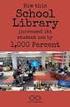 Plano de Aula - Illustrator CC - cód.5764 24 Horas/Aula Aula 1 Capítulo 1 - Introdução ao Illustrator CC Aula 2 Continuação do Capítulo 1 - Introdução ao Illustrator CC Aula 3 Capítulo 2 - Ferramentas
Plano de Aula - Illustrator CC - cód.5764 24 Horas/Aula Aula 1 Capítulo 1 - Introdução ao Illustrator CC Aula 2 Continuação do Capítulo 1 - Introdução ao Illustrator CC Aula 3 Capítulo 2 - Ferramentas
Illustrator CC Plano de Aula - 24 Aulas (Aulas de 1 Hora).
 5764 - Illustrator CC Plano de Aula - 24 Aulas (Aulas de 1 Hora). Aula 1 Capítulo 1 - Introdução ao Illustrator CC 1.1. Novidades do Illustrator CC... 21 1.2. Abrir o Programa... 22 1.3. Sincronizar Configurações...
5764 - Illustrator CC Plano de Aula - 24 Aulas (Aulas de 1 Hora). Aula 1 Capítulo 1 - Introdução ao Illustrator CC 1.1. Novidades do Illustrator CC... 21 1.2. Abrir o Programa... 22 1.3. Sincronizar Configurações...
Publisher 2013 Plano de Aula - 24 Aulas (Aulas de 1 Hora).
 5525 - Publisher 2013 Plano de Aula - 24 Aulas (Aulas de 1 Hora). Aula 1 Capítulo 1 - Introdução ao Publisher 2013 1.1. Novidades da Versão 2013...21 1.1.1. Interface Renovada...21 1.1.2. Conectividade...21
5525 - Publisher 2013 Plano de Aula - 24 Aulas (Aulas de 1 Hora). Aula 1 Capítulo 1 - Introdução ao Publisher 2013 1.1. Novidades da Versão 2013...21 1.1.1. Interface Renovada...21 1.1.2. Conectividade...21
Partes Principais da Janela 3/26
 EDITOR DE TEXTO Write O Writer é o responsável pela edição de texto dos aplicativos do LibreOffice. Ele possui as características habituais de um processador de texto: inserir e editar texto, verificação
EDITOR DE TEXTO Write O Writer é o responsável pela edição de texto dos aplicativos do LibreOffice. Ele possui as características habituais de um processador de texto: inserir e editar texto, verificação
Informática. LibreOffice Impress. Professor Márcio Hunecke.
 Informática LibreOffice Impress Professor Márcio Hunecke Informática Aula XX LIBREOFFICE IMPRESS Modos de Exibição Normal Alterna para a exibição normal, na qual é possível criar e editar slides. Estrutura
Informática LibreOffice Impress Professor Márcio Hunecke Informática Aula XX LIBREOFFICE IMPRESS Modos de Exibição Normal Alterna para a exibição normal, na qual é possível criar e editar slides. Estrutura
Informática. Comparando Microsoft Excel e Libre Office Calc. Professor Márcio Hunecke.
 Informática Comparando Microsoft Excel e Libre Office Calc. Professor Márcio Hunecke www.acasadoconcurseiro.com.br Informática COMPARANDO MICROSOFT EXCEL 2010 E LIBREOFFICE CALC 4.3 Tela Inicial O LibreOffice
Informática Comparando Microsoft Excel e Libre Office Calc. Professor Márcio Hunecke www.acasadoconcurseiro.com.br Informática COMPARANDO MICROSOFT EXCEL 2010 E LIBREOFFICE CALC 4.3 Tela Inicial O LibreOffice
Plano de Aula - Publisher cód Horas/Aula
 Plano de Aula - Publisher 2013 - cód.5525 24 Horas/Aula Aula 1 Capítulo 1 - Introdução ao Publisher 2013 Aula 2 Continuação do Capítulo 1 - Introdução ao Publisher 2013 Aula 3 Capítulo 2 - Documentos Aula
Plano de Aula - Publisher 2013 - cód.5525 24 Horas/Aula Aula 1 Capítulo 1 - Introdução ao Publisher 2013 Aula 2 Continuação do Capítulo 1 - Introdução ao Publisher 2013 Aula 3 Capítulo 2 - Documentos Aula
Como trabalhar com a ferramenta Preenchimento de malha
 http://www.coreldraw.com/br/pages/items/14300092.html Como trabalhar com a ferramenta Preenchimento de malha A ferramenta Preenchimento de malha é um dos recursos mais potentes do CorelDRAW. Ela permite
http://www.coreldraw.com/br/pages/items/14300092.html Como trabalhar com a ferramenta Preenchimento de malha A ferramenta Preenchimento de malha é um dos recursos mais potentes do CorelDRAW. Ela permite
O PowerPoint é um programa componente da suíte Office da Microsoft.
 Introdução O PowerPoint é um programa componente da suíte Office da Microsoft. Permite a criação e exibição de apresentações cujo objetivo é informar sobre um determinado tema, serviço ou produto, possibilitando
Introdução O PowerPoint é um programa componente da suíte Office da Microsoft. Permite a criação e exibição de apresentações cujo objetivo é informar sobre um determinado tema, serviço ou produto, possibilitando
Flash CC Plano de Aula - 24 Aulas (Aulas de 1 Hora).
 5923 - Flash CC Plano de Aula - 24 Aulas (Aulas de 1 Hora). Aula 1 Capítulo 1 - Introdução ao Flash CC 1.1. Novidades do Flash CC... 21 1.2. Iniciar o Flash CC... 22 1.2.1. Tela Inicial... 23 1.2.2. Área
5923 - Flash CC Plano de Aula - 24 Aulas (Aulas de 1 Hora). Aula 1 Capítulo 1 - Introdução ao Flash CC 1.1. Novidades do Flash CC... 21 1.2. Iniciar o Flash CC... 22 1.2.1. Tela Inicial... 23 1.2.2. Área
InDesign CC Plano de Aula - 24 Aulas (Aulas de 1 Hora).
 6439 - InDesign CC Plano de Aula - 24 Aulas (Aulas de 1 Hora). Aula 1 Capítulo 1 - Introdução 1.1. Novidades da Versão CC... 25 1.1.1. Aplicativo Creative Cloud... 25 1.2. Abrir o Programa... 27 1.3. Área
6439 - InDesign CC Plano de Aula - 24 Aulas (Aulas de 1 Hora). Aula 1 Capítulo 1 - Introdução 1.1. Novidades da Versão CC... 25 1.1.1. Aplicativo Creative Cloud... 25 1.2. Abrir o Programa... 27 1.3. Área
Universidade Federal do Rio de Janeiro Faculdade de Arquitetura e Urbanismo
 Universidade Federal do Rio de Janeiro Faculdade de Arquitetura e Urbanismo SketchUp Pro Gráfica_Digital SketchUp_00 Interface e comandos básicos Este tutorial foi elaborado pela equipe de monitores de
Universidade Federal do Rio de Janeiro Faculdade de Arquitetura e Urbanismo SketchUp Pro Gráfica_Digital SketchUp_00 Interface e comandos básicos Este tutorial foi elaborado pela equipe de monitores de
InDesign CS6 Plano de Aula - 24 Aulas (Aulas de 1 Hora).
 5087 - InDesign CS6 Plano de Aula - 24 Aulas (Aulas de 1 Hora). Aula 1 Capítulo 1 - Introdução 1.1. Novidades da Versão CS6... 23 1.1.1. Novas Ferramentas... 23 1.1.2. Atualizar Links Diretamente no Frame...
5087 - InDesign CS6 Plano de Aula - 24 Aulas (Aulas de 1 Hora). Aula 1 Capítulo 1 - Introdução 1.1. Novidades da Versão CS6... 23 1.1.1. Novas Ferramentas... 23 1.1.2. Atualizar Links Diretamente no Frame...
Inserindo Imagem. Inserindo uma imagem a partir da Galeria
 Inserindo Imagem No writer, para inserir uma imagem é muito simples. Para isso, basta clicar no menu Inserir Figura (De um arquivo, Digitalizar, Galeria do Fontwork). É possível modificar os atributos
Inserindo Imagem No writer, para inserir uma imagem é muito simples. Para isso, basta clicar no menu Inserir Figura (De um arquivo, Digitalizar, Galeria do Fontwork). É possível modificar os atributos
Plano de Aula - Flash CC - cód Horas/Aula
 Plano de Aula - Flash CC - cód.5923 24 Horas/Aula Aula 1 Capítulo 1 - Introdução ao Flash CC Aula 2 1 - Introdução ao Flash CC Aula 3 Capítulo 2 - Documentos Aula 4 2 - Documentos 1.1. Novidades do Flash
Plano de Aula - Flash CC - cód.5923 24 Horas/Aula Aula 1 Capítulo 1 - Introdução ao Flash CC Aula 2 1 - Introdução ao Flash CC Aula 3 Capítulo 2 - Documentos Aula 4 2 - Documentos 1.1. Novidades do Flash
Sumário 1. INICIANDO O MICROSOFT WORD Regras básicas para a digitação de um texto Verificando a ortografia e a gramática do
 Sumário 1. INICIANDO O MICROSOFT WORD 2013...2 1.1 Regras básicas para a digitação de um texto... 3 1.2 Verificando a ortografia e a gramática do texto... 3 1.3 Localizando ou substituindo uma palavra
Sumário 1. INICIANDO O MICROSOFT WORD 2013...2 1.1 Regras básicas para a digitação de um texto... 3 1.2 Verificando a ortografia e a gramática do texto... 3 1.3 Localizando ou substituindo uma palavra
ÚLTIMA ATUALIZAÇÃO: terça-feira, 7 de agosto de Elaboração: Gills Lopes
 ÚLTIMA ATUALIZAÇÃO: terça-feira, 7 de agosto de 2007 AULA 01: CONHECENDO O CorelDRAW Nossa primeira aula de CorelDRAW está assim dividida: 1. SOBRE O CorelDRAW 2. TERMOS USADOS NO CorelDRAW 3. INICIANDO
ÚLTIMA ATUALIZAÇÃO: terça-feira, 7 de agosto de 2007 AULA 01: CONHECENDO O CorelDRAW Nossa primeira aula de CorelDRAW está assim dividida: 1. SOBRE O CorelDRAW 2. TERMOS USADOS NO CorelDRAW 3. INICIANDO
Fireworks CS6 Plano de Aula - 16 Aulas (Aulas de 1 Hora).
 5019 - Fireworks CS6 Plano de Aula - 16 Aulas (Aulas de 1 Hora). Aula 1 Capítulo 1 - Introdução ao Fireworks CS6 1.1. Novidades da Versão... 23 1.2. Inicializar o Fireworks CS6... 24 1.3. Área de Trabalho...
5019 - Fireworks CS6 Plano de Aula - 16 Aulas (Aulas de 1 Hora). Aula 1 Capítulo 1 - Introdução ao Fireworks CS6 1.1. Novidades da Versão... 23 1.2. Inicializar o Fireworks CS6... 24 1.3. Área de Trabalho...
Fone: (61) ou CNPJ: /
 Cronograma - Corel Draw X7 Básico ao Avançado Conhecendo a área de trabalho Barra de menus Caixa de ferramentas Barras de comandos Painéis Paleta de cores Janela do documento Páginas Múltiplas Menu Contextual
Cronograma - Corel Draw X7 Básico ao Avançado Conhecendo a área de trabalho Barra de menus Caixa de ferramentas Barras de comandos Painéis Paleta de cores Janela do documento Páginas Múltiplas Menu Contextual
Interface gráfica do LibreOffice Impress. Aula 11
 Interface gráfica do LibreOffice Impress Aula 11 Sumário Acessando o LibreOffice Impress Janela do LibreOffice Impress Barras de ferramentas padrão, apresentação e desenho Acessando o LibreOffice Impress
Interface gráfica do LibreOffice Impress Aula 11 Sumário Acessando o LibreOffice Impress Janela do LibreOffice Impress Barras de ferramentas padrão, apresentação e desenho Acessando o LibreOffice Impress
Plano de Aula - Fireworks CS6 - cód Horas/Aula
 Aula 1 Capítulo 1 - Introdução ao Fireworks CS6 Aula 2 Capítulo 2 - Trabalhando com Arquivos e Documentos e Capítulo 3 - Trabalhando com Textos Plano de Aula - Fireworks CS6 - cód. 5019 16 Horas/Aula 1.1.
Aula 1 Capítulo 1 - Introdução ao Fireworks CS6 Aula 2 Capítulo 2 - Trabalhando com Arquivos e Documentos e Capítulo 3 - Trabalhando com Textos Plano de Aula - Fireworks CS6 - cód. 5019 16 Horas/Aula 1.1.
Introdução a Tecnologia da Informação
 Introdução a Tecnologia da Informação Informática Básica Software de apresentação Prof. Jonatas Bastos Power Point p Faz parte do pacote Microsoft Office; p Software com muitos recursos para construção
Introdução a Tecnologia da Informação Informática Básica Software de apresentação Prof. Jonatas Bastos Power Point p Faz parte do pacote Microsoft Office; p Software com muitos recursos para construção
Vejamos agora as ferramentas mais utilizadas para criação de imagens:
 Vejamos agora as ferramentas mais utilizadas para criação de imagens: Lápis: Apenas mantenha pressionado o botão do mouse sobre a área em branco, e arraste para desenhar. Pincel: Tem a mesma função do
Vejamos agora as ferramentas mais utilizadas para criação de imagens: Lápis: Apenas mantenha pressionado o botão do mouse sobre a área em branco, e arraste para desenhar. Pincel: Tem a mesma função do
Adobe Illustrator Material elaborado por Camila de Melo e Rossano Silva 2015
 Adobe Illustrator Material elaborado por Camila de Melo e Rossano Silva 2015 ÍNDICE 1 - APRESENTAÇÃO 1.1 - Área de Trabalho 1.2 - Teclas de Atalho 2 - COMANDOS DE DESENHO 2.1 - Comando Poligonais e Elipses
Adobe Illustrator Material elaborado por Camila de Melo e Rossano Silva 2015 ÍNDICE 1 - APRESENTAÇÃO 1.1 - Área de Trabalho 1.2 - Teclas de Atalho 2 - COMANDOS DE DESENHO 2.1 - Comando Poligonais e Elipses
ÍNDICE. PowerPoint CAPÍTULO 1... CAPÍTULO 2... CAPÍTULO 3...
 ÍNDICE CAPÍTULO 1... Iniciando o PowerPoint 2016...08 Conhecendo a tela...09 Exibir réguas e grades...14 Slide mestre...16 Iniciar uma apresentação em branco...17 Abrir uma apresentação existente...17
ÍNDICE CAPÍTULO 1... Iniciando o PowerPoint 2016...08 Conhecendo a tela...09 Exibir réguas e grades...14 Slide mestre...16 Iniciar uma apresentação em branco...17 Abrir uma apresentação existente...17
ROBERTO OLIVEIRA CUNHA
 LEIAME Apresentação Nenhuma informação do TUTORIAL DO MICRO- SOFT OFFICE PUBLISHER 2003 poderá ser copiada, movida ou modificada sem autorização prévia e escrita do Programador Roberto Oliveira Cunha.
LEIAME Apresentação Nenhuma informação do TUTORIAL DO MICRO- SOFT OFFICE PUBLISHER 2003 poderá ser copiada, movida ou modificada sem autorização prévia e escrita do Programador Roberto Oliveira Cunha.
FORMAÇÃO INFORMÁTICA ESSENCIAL E DESIGN GRÁFICO
 FORMAÇÃO INFORMÁTICA ESSENCIAL E DESIGN GRÁFICO CONTEÚDO PROGRAMÁTICO INFORMÁTICA ESSENCIAL IPD / Digitação Conceitos de Hardware e Software; Uso correto do Teclado; Ensinar a operar software de digitação.
FORMAÇÃO INFORMÁTICA ESSENCIAL E DESIGN GRÁFICO CONTEÚDO PROGRAMÁTICO INFORMÁTICA ESSENCIAL IPD / Digitação Conceitos de Hardware e Software; Uso correto do Teclado; Ensinar a operar software de digitação.
AULA 13 Plugin TerraPrint
 13.1 AULA 13 Plugin TerraPrint Esta aula apresenta as funcionalidades básicas do plugin de diagramação de impressão do TerraView denominado TerraPrint. Nela será utilizado o mesmo banco de dados criado
13.1 AULA 13 Plugin TerraPrint Esta aula apresenta as funcionalidades básicas do plugin de diagramação de impressão do TerraView denominado TerraPrint. Nela será utilizado o mesmo banco de dados criado
menu Arquivo e clique em salvar. Em seguida, será exibida uma caixa de diálogo Salvar como. No lado esquerdo, abaixo da caixa de diálogo, encontra-se
 Photoshop 6 e 7 Para se utilizar o Photoshop temos que saber primeiramente os conteúdos a serem abordados dentro desse programa, pois assim, seu entendimento para a sua execução será melhor aproveitado.
Photoshop 6 e 7 Para se utilizar o Photoshop temos que saber primeiramente os conteúdos a serem abordados dentro desse programa, pois assim, seu entendimento para a sua execução será melhor aproveitado.
Universidade Federal do Rio de Janeiro Faculdade de Arquitetura e Urbanismo
 Universidade Federal do Rio de Janeiro Faculdade de Arquitetura e Urbanismo ILLUSTRATOR Gráfica_Digital Illustrator_00 Interface e comandos básicos Este tutorial foi elaborado pela equipe de monitores
Universidade Federal do Rio de Janeiro Faculdade de Arquitetura e Urbanismo ILLUSTRATOR Gráfica_Digital Illustrator_00 Interface e comandos básicos Este tutorial foi elaborado pela equipe de monitores
Produtividade é resultado do esforço inteligente
 Produtividade é resultado do esforço inteligente Quem Somos Empresa especializada em melhoria de processos através de: Soluções em Office; Desenvolvimento de Sistemas; Treinamentos; Palestras e; Assessorias.
Produtividade é resultado do esforço inteligente Quem Somos Empresa especializada em melhoria de processos através de: Soluções em Office; Desenvolvimento de Sistemas; Treinamentos; Palestras e; Assessorias.
Entendendo as janelas do Windows Uma janela é uma área retangular exibida na tela onde os programas são executados.
 Windows Menu Entendendo as janelas do Windows Uma janela é uma área retangular exibida na tela onde os programas são executados. Minimizar Fechar Maximizar/restaurar Uma janela é composta de vários elementos
Windows Menu Entendendo as janelas do Windows Uma janela é uma área retangular exibida na tela onde os programas são executados. Minimizar Fechar Maximizar/restaurar Uma janela é composta de vários elementos
Microsoft Word 2010 NORMA ABNT para Trabalhos Acadêmicos Conceitos Básicos
 Microsoft Word 2010 NORMA ABNT para Trabalhos Acadêmicos Conceitos Básicos contato@suptecinfo.com.br SUMÁRIO Iniciando o Word... 1 Conhecendo a Ferramenta... 1 Menu Layout da Página... 2 Capa... 3 Folha
Microsoft Word 2010 NORMA ABNT para Trabalhos Acadêmicos Conceitos Básicos contato@suptecinfo.com.br SUMÁRIO Iniciando o Word... 1 Conhecendo a Ferramenta... 1 Menu Layout da Página... 2 Capa... 3 Folha
Microsoft Word Informática Instrumental Profe: Regiane Klidzio Curso: Ed. Física. Seção 2
 Microsoft Word 2007 Informática Instrumental Profe: Regiane Klidzio Curso: Ed. Física 1 Microsoft Word O Microsoft Word é um processador de textos, utilizado para criar e editar diversos tipos de documentos
Microsoft Word 2007 Informática Instrumental Profe: Regiane Klidzio Curso: Ed. Física 1 Microsoft Word O Microsoft Word é um processador de textos, utilizado para criar e editar diversos tipos de documentos
Excel Prof. André Aparecido da Silva Disponível em:
 Excel 2013 Prof. André Aparecido da Silva Disponível em: http://www.oxnar.com.br/aulas 1 O programa O Excel 2013 é um software (programa) capaz de elaborar planilhas de cálculos com fórmulas complexas,
Excel 2013 Prof. André Aparecido da Silva Disponível em: http://www.oxnar.com.br/aulas 1 O programa O Excel 2013 é um software (programa) capaz de elaborar planilhas de cálculos com fórmulas complexas,
Fireworks CS5 Plano de Aula - 16 Aulas (Aulas de 1 Hora).
 4084 - Fireworks CS5 Plano de Aula - 16 Aulas (Aulas de 1 Hora). Aula 1 Capítulo 1 - Introdução ao Fireworks CS5 1.1. Novidades do Fireworks CS5...23 1.2. Área de Trabalho...24 1.2.1. Painel Ferramentas...25
4084 - Fireworks CS5 Plano de Aula - 16 Aulas (Aulas de 1 Hora). Aula 1 Capítulo 1 - Introdução ao Fireworks CS5 1.1. Novidades do Fireworks CS5...23 1.2. Área de Trabalho...24 1.2.1. Painel Ferramentas...25
Plano de Aula - Flash CS6 - cód Horas/Aula
 Plano de Aula - Flash CS6 - cód.5282 24 Horas/Aula Aula 1 Capítulo 1 - Introdução ao Flash CS6 Aula 2 1 - Introdução ao Flash CS6 Aula 3 Capítulo 2 - Documentos 1.1. Novidades do Flash CS6... 23 1.2. Iniciando
Plano de Aula - Flash CS6 - cód.5282 24 Horas/Aula Aula 1 Capítulo 1 - Introdução ao Flash CS6 Aula 2 1 - Introdução ao Flash CS6 Aula 3 Capítulo 2 - Documentos 1.1. Novidades do Flash CS6... 23 1.2. Iniciando
CAPÍTULO 1... Iniciando o Word Conhecendo a tela do word...10 Exercício...14
 ÍNDICE CAPÍTULO 1... Iniciando o Word 2016...9 Conhecendo a tela do word...10 Exercício...14 CAPÍTULO 2... Modos de exibição...16 Iniciando a digitação...19 Salvando o documento...21 Senha para seus documentos...23
ÍNDICE CAPÍTULO 1... Iniciando o Word 2016...9 Conhecendo a tela do word...10 Exercício...14 CAPÍTULO 2... Modos de exibição...16 Iniciando a digitação...19 Salvando o documento...21 Senha para seus documentos...23
PROJETO TRANSFORMAÇÕES PONTUAIS
 Colégio Pedro II Campus Realengo II Informática Educativa 2015 9º ano Professores: Sônia Sá Vianna (Desenho Geométrico), Simone da Costa Lima, Érika Santana e Alexandra Alves (informática Educativa) PROJETO
Colégio Pedro II Campus Realengo II Informática Educativa 2015 9º ano Professores: Sônia Sá Vianna (Desenho Geométrico), Simone da Costa Lima, Érika Santana e Alexandra Alves (informática Educativa) PROJETO
Criar um convite. Conceito e design. Michaela Maginot
 Criar um convite Michaela Maginot Conceito e design Convite completo com a caixa, o cartão e o envelope transparente. O objetivo era criar um convite que pudesse ser usado e alterado de diversas maneiras
Criar um convite Michaela Maginot Conceito e design Convite completo com a caixa, o cartão e o envelope transparente. O objetivo era criar um convite que pudesse ser usado e alterado de diversas maneiras
Sumário Objetivos Estudo de caso 1 Criação de template Exercício 1 Detalhamento da peça Exemplo... 23
 Sumário Sumário... 2 1. Objetivos... 3 1. Estudo de caso 1 Criação de template... 4 1.1. Exercício 1 Detalhamento da peça Exemplo... 23 2 1. Objetivos Nesta lição, iremos abordar o processo de elaboração
Sumário Sumário... 2 1. Objetivos... 3 1. Estudo de caso 1 Criação de template... 4 1.1. Exercício 1 Detalhamento da peça Exemplo... 23 2 1. Objetivos Nesta lição, iremos abordar o processo de elaboração
INICIANDO O POWERPOINT 2000
 INICIANDO O POWERPOINT 2000 Para iniciar o PowerPoint 2000. A partir da Barra de tarefas, clique sobre o botão Iniciar/Programas/Microsoft PowerPoint. Você terá a sua disposição algumas opções, que lhe
INICIANDO O POWERPOINT 2000 Para iniciar o PowerPoint 2000. A partir da Barra de tarefas, clique sobre o botão Iniciar/Programas/Microsoft PowerPoint. Você terá a sua disposição algumas opções, que lhe
Aula 01 Microsoft Excel 2016
 Aula 01 Microsoft Excel 2016 Prof. Claudio Benossi Prof. Rodrigo Achar Prof. Wagner Tufano São Paulo SP 2018 1 01 Informações sobre a interface Aprender a trabalhar com o Excel pode ser o divisor de águas
Aula 01 Microsoft Excel 2016 Prof. Claudio Benossi Prof. Rodrigo Achar Prof. Wagner Tufano São Paulo SP 2018 1 01 Informações sobre a interface Aprender a trabalhar com o Excel pode ser o divisor de águas
Interface. Movimentação na planilha
 EXCEL Excel é uma das melhores planilhas existentes no mercado. As planilhas eletrônicas são programas que se assemelham a uma folha de trabalho, na qual podemos colocar dados ou valores em forma de tabela
EXCEL Excel é uma das melhores planilhas existentes no mercado. As planilhas eletrônicas são programas que se assemelham a uma folha de trabalho, na qual podemos colocar dados ou valores em forma de tabela
Trabalhando com Microsoft Word Denise P. Batalha
 Trabalhando com Microsoft Word 2007 Denise P. Batalha SUMÁRIO Apresentação... 2 Conceito de processador de texto...3 Como iniciar Microsoft Word 2007......4 Conhecendo a janela do Word...5 Iniciando um
Trabalhando com Microsoft Word 2007 Denise P. Batalha SUMÁRIO Apresentação... 2 Conceito de processador de texto...3 Como iniciar Microsoft Word 2007......4 Conhecendo a janela do Word...5 Iniciando um
Microsoft PowerPoint
 Microsoft Microsoft é utilizado para desenvolver apresentações. Os trabalhos desenvolvidos com este aplicativo normalmente são apresentados com o auxílio de um datashow. Apresentações - Conjunto de slides
Microsoft Microsoft é utilizado para desenvolver apresentações. Os trabalhos desenvolvidos com este aplicativo normalmente são apresentados com o auxílio de um datashow. Apresentações - Conjunto de slides
Plano de Aula - InDesign CS5.5 - cód Horas/Aula
 Plano de Aula - InDesign CS5.5 - cód. 4878 24 Horas/Aula Aula 1 Capítulo 1 - Introdução ao InDesign CS5.5 Aula 2 Continuação do Capítulo 1 - Introdução ao InDesign CS5.5 Aula 3 Capítulo 2 - Documentos
Plano de Aula - InDesign CS5.5 - cód. 4878 24 Horas/Aula Aula 1 Capítulo 1 - Introdução ao InDesign CS5.5 Aula 2 Continuação do Capítulo 1 - Introdução ao InDesign CS5.5 Aula 3 Capítulo 2 - Documentos
Curso Técnico em Informática. Sistema Educacional Galileu. A interface do PowerPoint. Barra do Título. Barra de Menu. Barra de Formatação
 Microsoft PowerPoint O Microsoft PowerPoint é uma ferramenta ou gerador de apresentações, palestras, workshops, campanhas publicitárias, utilizados por vários profissionais, entre eles executivos, publicitários,
Microsoft PowerPoint O Microsoft PowerPoint é uma ferramenta ou gerador de apresentações, palestras, workshops, campanhas publicitárias, utilizados por vários profissionais, entre eles executivos, publicitários,
Flash CS5 Flash CS5 Flash CS5
 FLASH CS5 INTRODUÇÃO O Flash CS5 é uma ferramenta profi ssional utilizada na criação de elementos para a web, com alta qualidade em criação multimídia, principalmente de imagens vetoriais animadas, podendo
FLASH CS5 INTRODUÇÃO O Flash CS5 é uma ferramenta profi ssional utilizada na criação de elementos para a web, com alta qualidade em criação multimídia, principalmente de imagens vetoriais animadas, podendo
Tutorial 2 Fireworks CS3. ..: Técnicas básicas para a ferramenta Caneta (Pen-tool) - Parte 1:..
 Tutorial 2 Fireworks CS3..: Técnicas básicas para a ferramenta Caneta (Pen-tool) - Parte 1:.. ::Objetivo:: Mostrar algumas técnicas básicas de uso da ferramenta Caneta (Pen-Tool). Nesta primeira parte
Tutorial 2 Fireworks CS3..: Técnicas básicas para a ferramenta Caneta (Pen-tool) - Parte 1:.. ::Objetivo:: Mostrar algumas técnicas básicas de uso da ferramenta Caneta (Pen-Tool). Nesta primeira parte
Capítulo 1... Iniciando o Word Conhecendo a tela do word...10 Exercício...14
 SUMÁRIO Capítulo 1... Iniciando o Word 2013...9 Conhecendo a tela do word...10 Exercício...14 Capítulo 2... Apredendo a digitar um texto...17 Iniciando a digitação...20 Salvando o documento...22 Senha
SUMÁRIO Capítulo 1... Iniciando o Word 2013...9 Conhecendo a tela do word...10 Exercício...14 Capítulo 2... Apredendo a digitar um texto...17 Iniciando a digitação...20 Salvando o documento...22 Senha
AULA: BrOffice Impress segunda parte
 AULA: BrOffice Impress segunda parte Objetivos Ter uma visão geral do BrOffice Impress; Aprender a trabalhar com o modo de exibição dos slides; Saber utilizar cores ou textura em segundo plano; Aprender
AULA: BrOffice Impress segunda parte Objetivos Ter uma visão geral do BrOffice Impress; Aprender a trabalhar com o modo de exibição dos slides; Saber utilizar cores ou textura em segundo plano; Aprender
1. Introdução O que é Microsoft PowerPoint Recursos de PowerPoint. Introdução
 1. Introdução 1.1. O que é Microsoft PowerPoint 2007 Microsoft Office PowerPoint 2007 é um software de apresentação gráfica produzido pela Microsoft Corporation para o sistema operacional Microsoft Windows.
1. Introdução 1.1. O que é Microsoft PowerPoint 2007 Microsoft Office PowerPoint 2007 é um software de apresentação gráfica produzido pela Microsoft Corporation para o sistema operacional Microsoft Windows.
TUTORIAL DO HQ. - Para facilitar seu trabalho, crie a história na seguinte seqüência: cenário, personagens, balões, falas, onomatopéias.
 TUTORIAL DO HQ O Software Educativo Hagáquê - Versão Original O HagáQuê é um software educativo de apoio à alfabetização e ao domínio da linguagem escrita. Tratase de um editor de histórias com um banco
TUTORIAL DO HQ O Software Educativo Hagáquê - Versão Original O HagáQuê é um software educativo de apoio à alfabetização e ao domínio da linguagem escrita. Tratase de um editor de histórias com um banco
2.5 Barra de Status Seleção Padrão. Modifica o modo de seleção entre Seleção padrão, Estender seleção, Adicionar seleção e Seleção em bloco.
 2.5 Barra de Status A barra de status ou barra de estado é utilizada para exibir algumas informações sobre o documento e efetuar rápidas modificações por meio de atalhos. Geralmente é encontrada parte
2.5 Barra de Status A barra de status ou barra de estado é utilizada para exibir algumas informações sobre o documento e efetuar rápidas modificações por meio de atalhos. Geralmente é encontrada parte
Plano de Aula - PowerPoint cód Horas/Aula
 Aula 1 Capítulo 1 - Introdução ao PowerPoint 2010 Aula 2 Continuação do Capítulo 1 - Introdução ao PowerPoint 2010 Plano de Aula - PowerPoint 2010 - cód. 4227 16 Horas/Aula 1.1. Novidades do PowerPoint
Aula 1 Capítulo 1 - Introdução ao PowerPoint 2010 Aula 2 Continuação do Capítulo 1 - Introdução ao PowerPoint 2010 Plano de Aula - PowerPoint 2010 - cód. 4227 16 Horas/Aula 1.1. Novidades do PowerPoint
Aprendendo o PowerPoint
 Aprendendo o PowerPoint Prof. Claudio A. B. Tiellet Parte I Capítulo 1 Introdução O PowerPoint é um programa para apresentações. Apresentações são exibições de imagens na tela do micro em forma de eslaides,
Aprendendo o PowerPoint Prof. Claudio A. B. Tiellet Parte I Capítulo 1 Introdução O PowerPoint é um programa para apresentações. Apresentações são exibições de imagens na tela do micro em forma de eslaides,
I. PINTANDO O SETE NO PAINT
 I. PINTANDO O SETE NO PAINT O Paint é um programa que vem nos computadores que tem o Windows. Ele é feito para desenhar, colorir e editar imagens. No Paint também é possível fazer novas imagens simples
I. PINTANDO O SETE NO PAINT O Paint é um programa que vem nos computadores que tem o Windows. Ele é feito para desenhar, colorir e editar imagens. No Paint também é possível fazer novas imagens simples
Visite o site para saber mais:
 Visite o site para saber mais: http://www.comomontarumagrafica.com.br Segue abaixo uma lista contendo os atalhos para as funções e ferramentas no CorelDraw. Atalhos são imprescindíveis para que a produtividade
Visite o site para saber mais: http://www.comomontarumagrafica.com.br Segue abaixo uma lista contendo os atalhos para as funções e ferramentas no CorelDraw. Atalhos são imprescindíveis para que a produtividade
Atalhos do Atalhos do Keynote for Mac
 Atalhos do Keynote for Mac Português É possível utilizar os atalhos de teclado para realizar várias tarefas rapidamente no Keynote. Para utilizar um atalho de teclado, pressione todas as teclas do atalho
Atalhos do Keynote for Mac Português É possível utilizar os atalhos de teclado para realizar várias tarefas rapidamente no Keynote. Para utilizar um atalho de teclado, pressione todas as teclas do atalho
